
下載app免費領取會員


建筑墻的創建與繪制
在建筑項目文件的標高和軸網基礎上,開始創建建筑模型

圖1保存建筑模型項目文件
(1)在“JHC—22#A—1.0”建筑項目文件中鏈接Revit結構項目模型文件—“JHC—22#S—1.0”,單擊“插入—Revit鏈接”命令,在彈出的“管理鏈接”窗口中點擊“添加”,選擇對應的結構項目文件“JHC—22#S—1.0”,點擊“打開”即可,如圖2所示
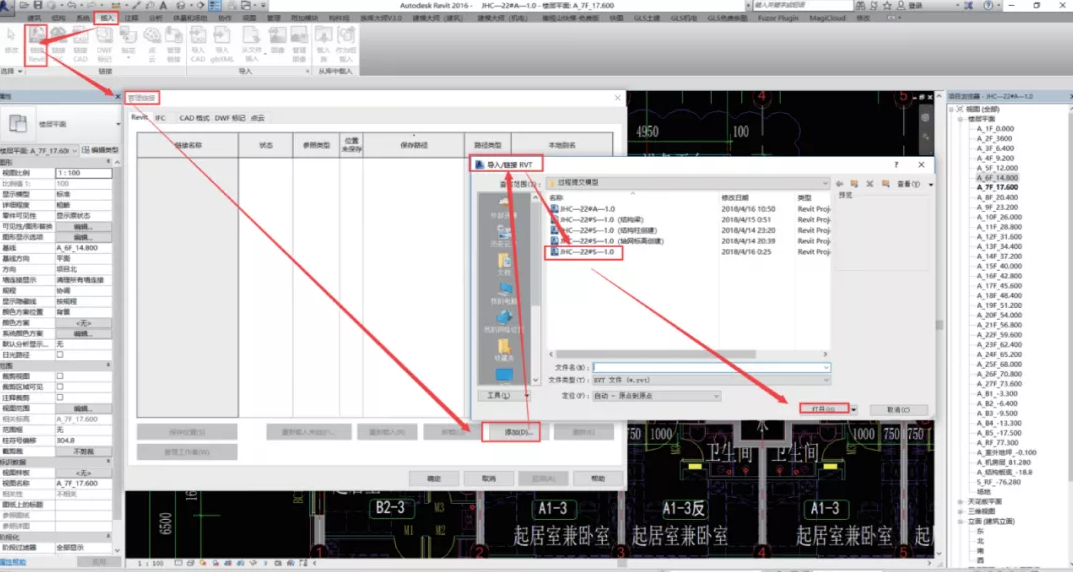
圖2鏈接Revit文件
(2)切換至標準層“7F”(七層)結構平面視圖“A—7F—17.600”,檢查并設置結構平面視圖“屬性”面板中“規程”為“建筑/協調”。
單擊功能區“建筑—墻—建筑墻”命令,自動切換至“修改|放置墻”上下文選項80卡中,在類型選擇器中選擇“常規—200mm”的墻類型,與結構柱、結構梁族類型復制方法相同,點擊屬性欄“編輯類型”,在彈出的“類型屬性”對話框中選擇此類型進行復制并命名為“300—加氣混凝土砌塊”,點擊“編輯”進入“編輯部件”窗口,在彈出的材質瀏覽器中搜索到名稱為“混凝土砌塊”的材質,復制并改為“—加氣混凝土砌塊”,單擊“確定”按鈕并將厚度改為“300”,如圖345所示
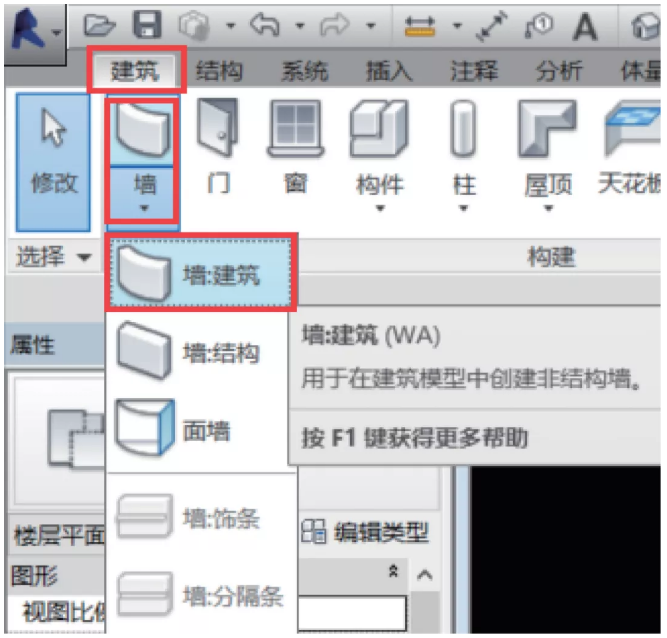
圖3建筑墻命令

圖4建筑墻類型復制
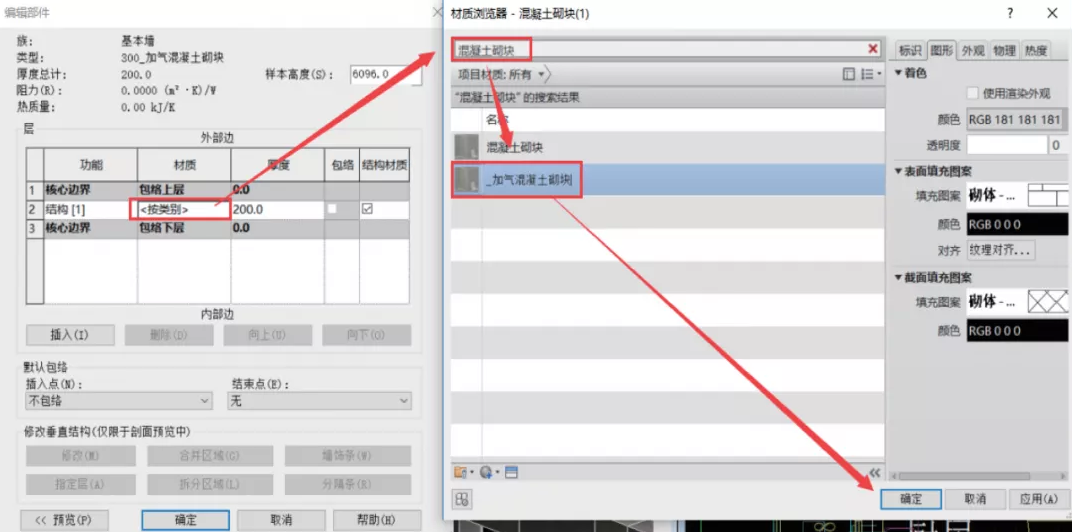
圖5材質的添加
(3)選項欄和屬性欄如圖6設置,“高度:A—8F—20.400”“定位線:墻中心線”,不勾選“鏈”和“半徑”,“偏移量”為“0”;“底部限制條件:A—7F—17.600”“頂部約束:直到標高:A—8F—20.400”,繪制方式選擇合適的方式,此處為“直線”,然后在建筑平面視圖中依照CAD底圖進行墻體的繪制
(4)如圖6所示,需調節墻體的上、下高度。此處有兩種方法,一種是選中繪制好后的墻體,分別點擊上/下顯示出的“小三角”進行移動,移動到梁下緊貼梁后,會有預覽虛線可以看到,按<ESC>鍵退出即完成墻體的調整,另一種方法是采用“對齊”命令調整,此處不展開敘述,調整好后的墻體,如圖7、圖8所示

圖6選項欄和屬性欄設置

圖7調節墻體的高度

圖8墻體繪制完成
將本層加氣塊混凝土墻、隔墻及外保溫墻用同樣方法創建出所對應的合適類型,然后添加材質、修改厚度,繪制并調整墻體,最終完成本層墻體的創建,相關參數如表如下

相關墻體添加材質操作如圖9~圖11所示
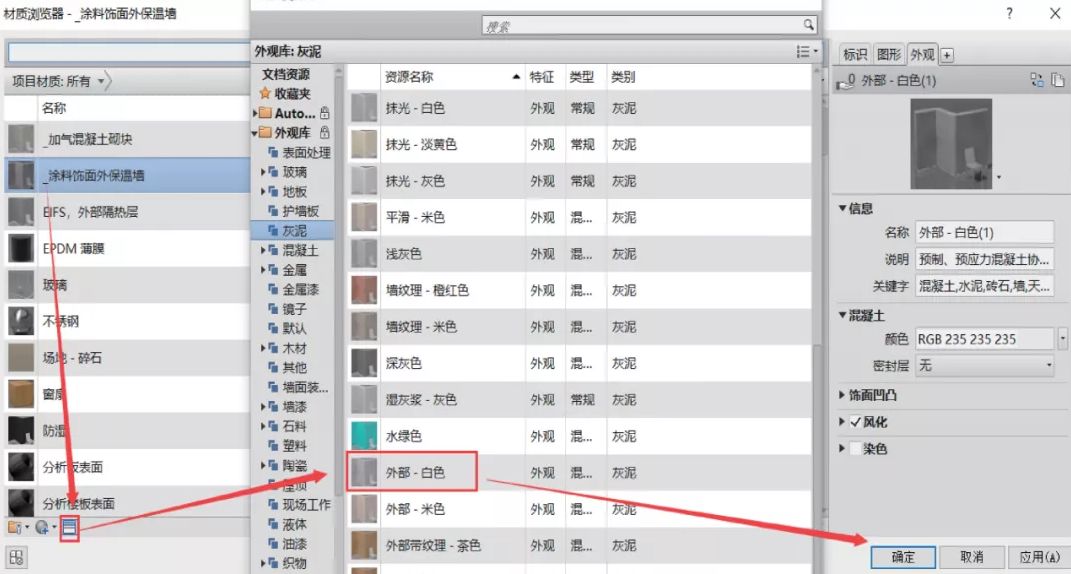
圖9“涂料飾面外保溫墻”添加材質

圖10“輕鋼龍骨涂裝板墻”添加材質
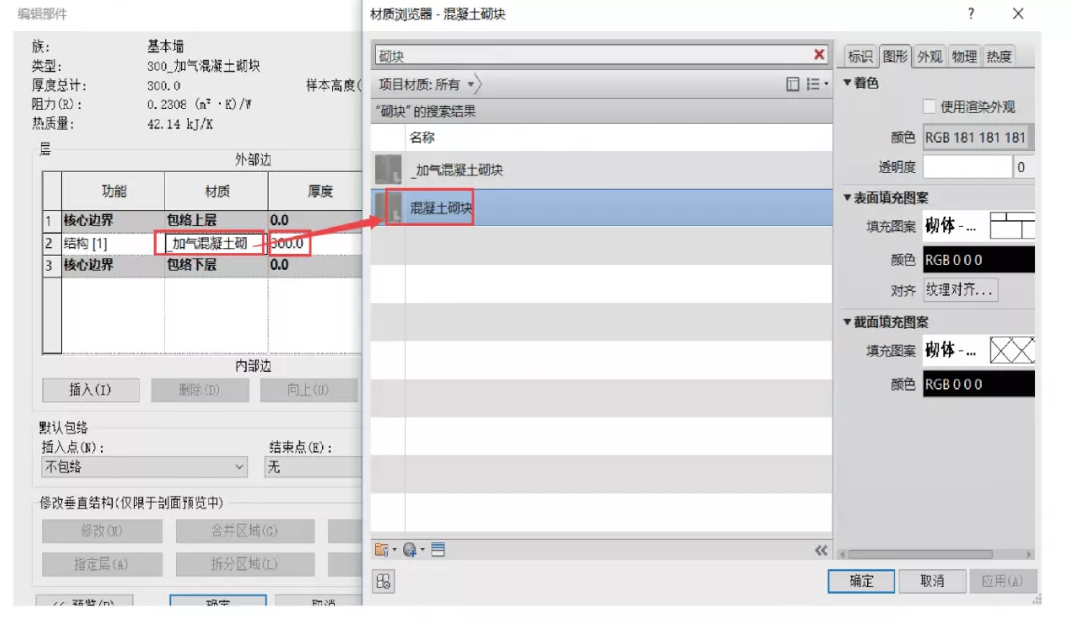
圖11加氣混凝土砌塊”添加材質
(5)墻體繪制完成后,如圖12所示

圖12墻體繪制完成后模型
Revit中文網作為國內知名BIM軟件培訓交流平臺,幾十萬Revit軟件愛好者和你一起學習Revit,不僅僅為廣大用戶提供相關BIM軟件下載與相關行業資訊,同時也有部分網絡培訓與在線培訓,歡迎廣大用戶咨詢。
網校包含各類BIM課程320余套,各類學習資源270余種,是目前國內BIM類網校中課程最有深度、涵蓋性最廣、資源最為齊全的網校。網校課程包含Revit、Dynamo、Lumion、Navisworks、Civil 3D等幾十種BIM相關軟件的教學課程,專業涵蓋土建、機電、裝飾、市政、后期、開發等多個領域。
需要更多BIM考試教程或BIM視頻教程,可以咨詢客服獲得更多免費Revit教學視頻。
本文版權歸腿腿教學網及原創作者所有,未經授權,謝絕轉載。

上一篇:Revit技巧 | revit如何加梁?Revit中如何在體量面上繪制梁?
下一篇:Revit技巧 | revit的布管系統如何配置?為什么Revit布管系統配置找不到匹配的管段?






推薦專題


















































